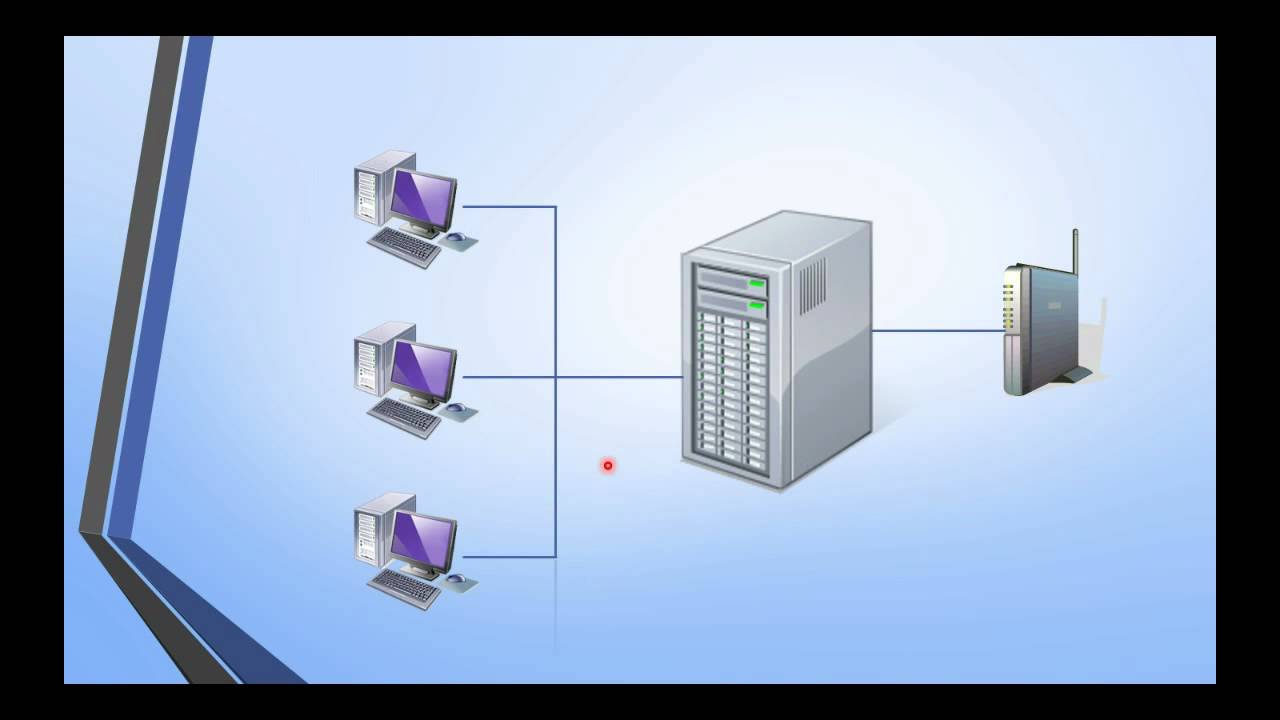
En este tutorial aprenderás cómo configurar DNS en un servidor con dos tarjetas de red. Si tienes un servidor con múltiples interfaces de red, necesitarás configurar DNS correctamente para asegurarte de que tus clientes puedan acceder a los recursos de red de manera eficiente. En este tutorial, te guiaremos a través de los pasos para configurar DNS en dos tarjetas de red, lo que te permitirá optimizar el rendimiento de tu servidor y mejorar la experiencia de tus clientes.
Guía para configurar múltiples tarjetas de red en Ubuntu Server
Si necesitas configurar múltiples tarjetas de red en Ubuntu Server, ya sea para balanceo de carga o para tener una conexión de respaldo, esta guía te será de gran ayuda. Sigue estos sencillos pasos y podrás configurar tus tarjetas de red sin problemas.
Paso 1: Conecta todas las tarjetas de red que deseas configurar. Asegúrate de tener la información necesaria como la dirección IP, máscara de red y puerta de enlace.
Paso 2: Abre la terminal en Ubuntu Server y escribe el siguiente comando: sudo nano /etc/network/interfaces
Este comando abrirá el archivo de configuración de red.
Paso 3: A continuación, deberás agregar la información de cada tarjeta de red. Por ejemplo, si tienes dos tarjetas de red, deberás agregar dos bloques de información. Para hacerlo, escribe lo siguiente:
auto enp0s3
iface enp0s3 inet static
address 192.168.1.100
netmask 255.255.255.0
gateway 192.168.1.1
auto enp0s8
iface enp0s8 inet static
address 192.168.2.100
netmask 255.255.255.0
gateway 192.168.2.1
Paso 4: Guarda y cierra el archivo de configuración de red. Para hacerlo, presiona Ctrl + X, luego Y y Enter.
Paso 5: Ahora, deberás reiniciar el servicio de red para que los cambios tengan efecto. Para hacerlo, escribe el siguiente comando en la terminal: sudo service networking restart
Paso 6: Verifica que las tarjetas de red estén configuradas correctamente. Para hacerlo, escribe el siguiente comando en la terminal: ifconfig
Este comando mostrará la información de cada tarjeta de red configurada.
¡Listo! Con estos sencillos pasos, podrás configurar múltiples tarjetas de red en Ubuntu Server. Recuerda que siempre es recomendable tener conocimientos básicos de redes para poder configurar correctamente tus tarjetas de red.
Crear una conexión de red potente combinando dos tarjetas de red en una sola
Si estás buscando una forma de aumentar la velocidad y el rendimiento de tu red, una opción es combinar dos tarjetas de red en una sola conexión. Al hacer esto, estarás creando una conexión de red potente que puede mejorar la velocidad de descarga y carga de datos, así como también la estabilidad de la conexión en general.
Para comenzar, necesitarás dos tarjetas de red y una computadora que tenga ranuras para conectarlas. Una vez que hayas instalado las tarjetas de red, deberás configurarlas para que funcionen juntas en una sola conexión.
Para configurar tus dos tarjetas de red, deberás seguir los siguientes pasos:
1. Acceder a la configuración de red: En tu computadora, abre el Panel de Control y selecciona «Red e Internet». Luego, selecciona «Centro de redes y recursos compartidos» y haz clic en «Cambiar configuración del adaptador».
2. Seleccionar las tarjetas de red: En la ventana de configuración del adaptador, selecciona ambas tarjetas de red que deseas combinar. Haz clic derecho en ellas y selecciona «Agregar a puente de red».
3. Configurar el puente de red: Una vez que hayas creado el puente de red, selecciona el icono de «Puente de red» y haz clic en «Propiedades». En la sección «Adaptadores de red», selecciona ambas tarjetas de red y haz clic en «Aceptar».
4. Configurar la dirección IP: Finalmente, deberás configurar la dirección IP de la nueva conexión de red. En la ventana de «Propiedades de Internet Protocol Version 4 (TCP/IPv4)», selecciona «Usar la siguiente dirección IP» y configura una dirección IP única para la nueva conexión. Haz clic en «Aceptar» para guardar los cambios.
Una vez que hayas completado estos pasos, tendrás una nueva conexión de red potente y estable que combina dos tarjetas de red en una sola. Esta nueva conexión puede mejorar significativamente la velocidad y el rendimiento de tu red, lo que es especialmente útil en entornos de alta demanda.
Siguiendo los pasos adecuados, puedes configurar tus tarjetas de red para que trabajen juntas en una sola conexión y disfrutar de una conexión de red más rápida y estable.
Configuración de red en Ubuntu 20.04 a través de la terminal
En Ubuntu 20.04, es posible configurar la red a través de la terminal. Esto puede ser útil si no se tiene acceso a una interfaz gráfica o si se prefiere trabajar con la línea de comandos. A continuación, se describirán los pasos necesarios para configurar la red en Ubuntu 20.04 utilizando la terminal.
Paso 1: Comprobar las tarjetas de red disponibles en el equipo. Para realizar esta tarea, se puede utilizar el comando ip addr. Este comando muestra una lista de todas las interfaces de red disponibles en el sistema. Cada interfaz de red tiene un nombre, como «eth0» o «wlan0». Toma nota de los nombres de las tarjetas de red que se van a configurar.
Paso 2: Configurar la red en la tarjeta de red deseada. Para hacer esto, se utiliza el comando sudo nano /etc/network/interfaces. Este comando abre el archivo de configuración de red en el editor de texto nano. Busca la sección correspondiente a la tarjeta de red que se desea configurar. Esta sección tendrá un encabezado como «iface eth0 inet dhcp» o «iface wlan0 inet static». Si se desea configurar la tarjeta de red para obtener una dirección IP automáticamente, cambia «dhcp» por «static». Si se desea configurar la tarjeta de red con una dirección IP estática, reemplaza «dhcp» por «static» y agrega las siguientes líneas de configuración:
address [dirección IP]
netmask [máscara de red]
gateway [puerta de enlace]
dns-nameservers [servidor DNS 1] [servidor DNS 2]
Reemplaza los valores entre corchetes con la información correspondiente. Guarda los cambios y cierra el archivo.
Paso 3: Reiniciar el servicio de red para que los cambios surtan efecto. Para hacer esto, se utiliza el comando sudo service networking restart. Este comando reinicia el servicio de red y aplica la nueva configuración. Comprueba que la conexión de red funciona correctamente utilizando el comando ping [dirección IP].
Con estos sencillos pasos, es posible configurar la red en Ubuntu 20.04 utilizando la terminal. Al trabajar con la línea de comandos, es importante tener cuidado al editar archivos de configuración para no introducir errores que puedan afectar negativamente la conexión de red.
Cómo habilitar la tarjeta de red en Ubuntu
Para poder configurar DNS con dos tarjetas de red en Ubuntu, primero es necesario habilitar las tarjetas de red en el sistema operativo.
El proceso de habilitación de la tarjeta de red en Ubuntu es muy sencillo. A continuación, se detallan los pasos:
Paso 1: Abre una terminal en Ubuntu. Puedes hacerlo presionando la tecla «Ctrl + Alt + T».
Paso 2: Escribe el siguiente comando: «sudo nano /etc/network/interfaces». Este comando te permitirá editar el archivo de configuración de la red.
Paso 3: Busca las líneas que comienzan con «auto» y «iface». Estas líneas indican las interfaces de red que están habilitadas en el sistema.
Paso 4: Si la tarjeta de red que deseas habilitar no aparece en la lista, deberás agregarla manualmente. Para hacerlo, agrega las siguientes líneas al archivo de configuración:
auto nombre_de_la_tarjeta_de_red
iface nombre_de_la_tarjeta_de_red inet dhcp
Paso 5: Guarda los cambios en el archivo y cierra la ventana de la terminal.
Paso 6: Reinicia el sistema para que los cambios surtan efecto.
Una vez que hayas habilitado la tarjeta de red en Ubuntu, podrás continuar con la configuración de DNS utilizando dos tarjetas de red.
